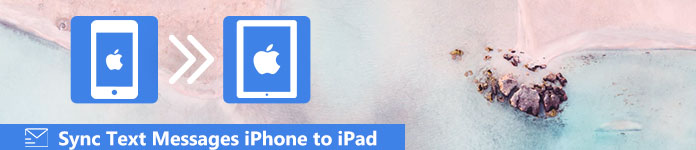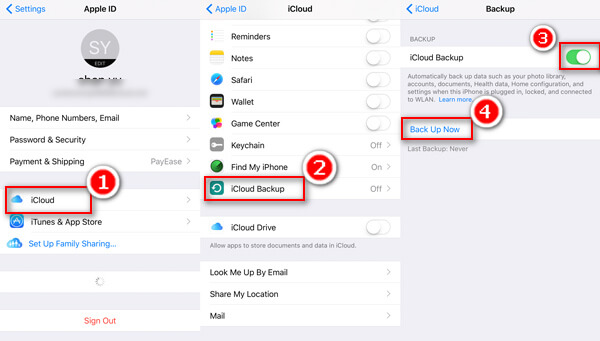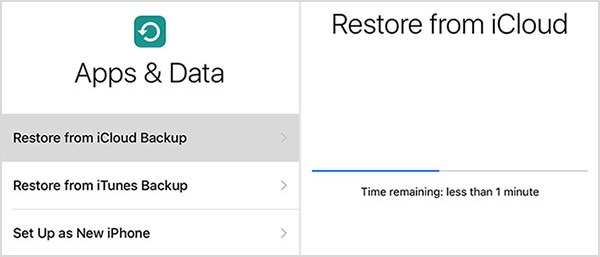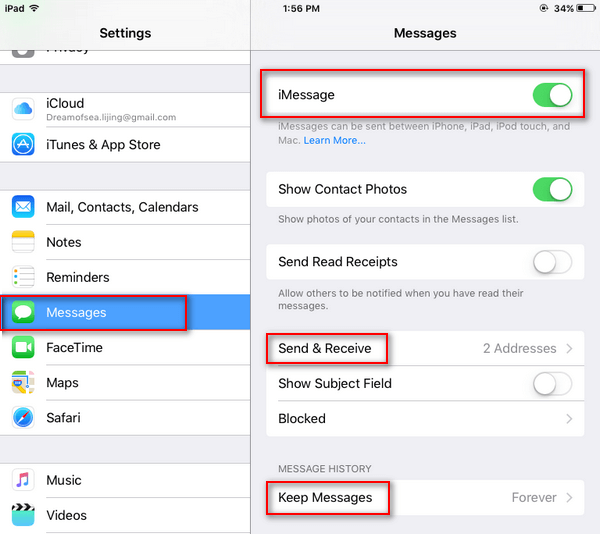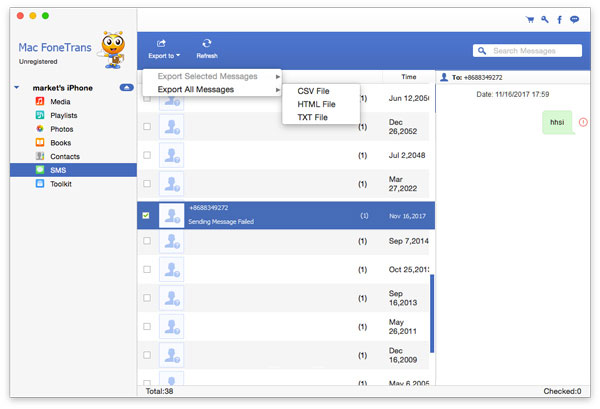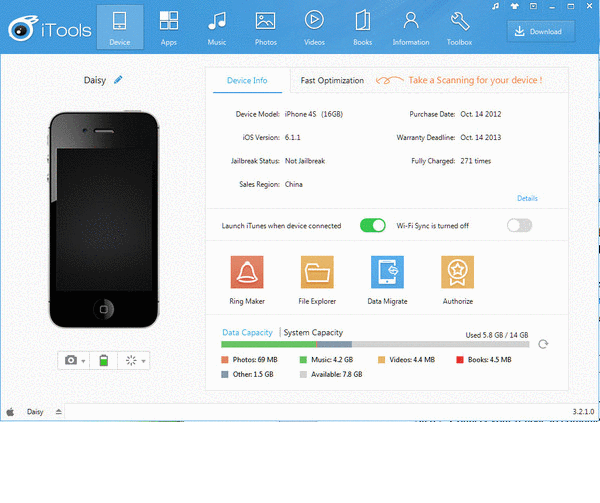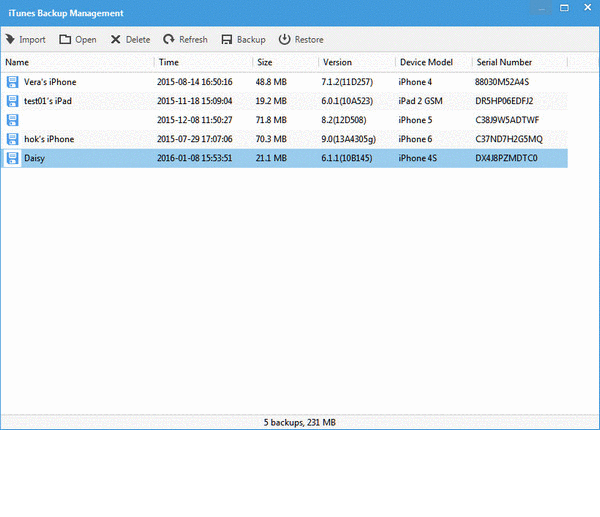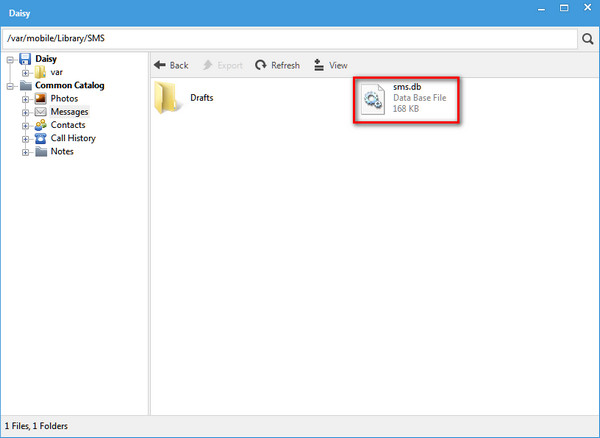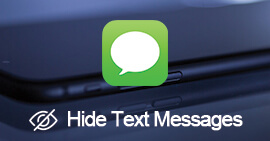Come sincronizzare i messaggi da iPhone a iPad (Messaggi di testo / iMessages / MMS)
I messaggi di iPhone contengono molti dati importanti di amici, partner commerciali, famiglie, fatturazione bancaria, ecc.
Quando il tuo iPhone non è a portata di mano, come controlli i tuoi messaggi iPhone?
Apple è di grande aiuto a questo punto.
Da iOS 11.4, iCloud mantiene sincronizzati i tuoi messaggi tra i tuoi dispositivi Apple e esegui il backup.
In altre parole, puoi sincronizzare i messaggi da iPhone a iPad, Compreso IMessages, messaggi di testoe MMSe ricevi un controllo dei messaggi in tempo reale su iPad.
Adesso. analizziamo il processo esatto in 3 modi.
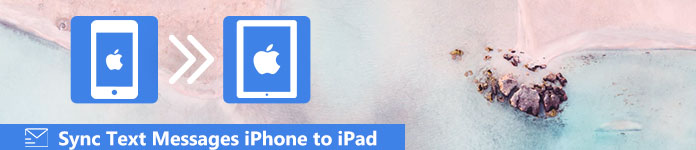
Modo 1. Come sincronizzare i vecchi messaggi da iPhone a iPad tramite il backup iCloud
Se desideri solo sincronizzare i vecchi messaggi di testo o iMessage da iPhone a iCloud, devi solo eseguire il backup dei messaggi su iPhone su iCloud e ripristinare i messaggi da iCloud su iPad.
Passaggio 1. Backup dei messaggi su iPhone
Vai su "Impostazioni"> Tocca il tuo nome> "iCloud"> Scorri verso il basso per trovare "Backup iCloud" per attivare "Backup iCloud"> Premi "Esegui backup adesso" per avviare il backup dei messaggi di iPhone su iCloud, tra cui Configurazione della casa, impostazioni , eccetera.
Nota: per evitare un backup iCloud lento, è possibile disattivare "Foto", "Email", "Promemoria", "Safari", ecc. Prima di attivare "Backup iCloud".
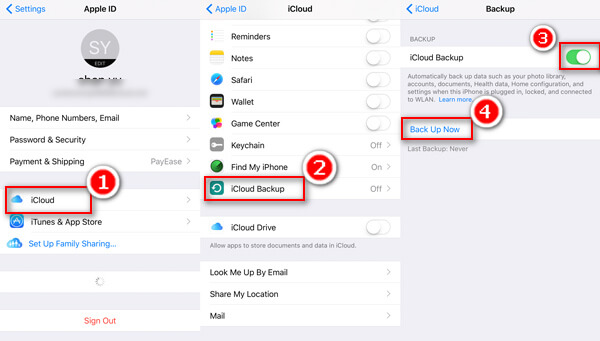
Passaggio 2. Sincronizza i messaggi iPhone su iPad
Sul tuo iPad, vai su "Impostazioni"> "Generale"> "Ripristina"> "Cancella contenuto e impostazioni"> inserisci la tua password iCloud per confermare l'operazione.
/images/iphone-data-eraser/ipad-reset-settings.jpg
Quindi il tuo iPad andrà alle impostazioni di fabbrica e seguirà le istruzioni sullo schermo per andare alla schermata "App e dati", dove, tocca "Ripristina da backup iCloud"> Accedi all'account iCloud che hai usato per eseguire il backup dei messaggi dell'iPhone> Seleziona il backup di iCloud per sincronizzare i dati su iPad, inclusi messaggi di testo, iMessage e MMS.
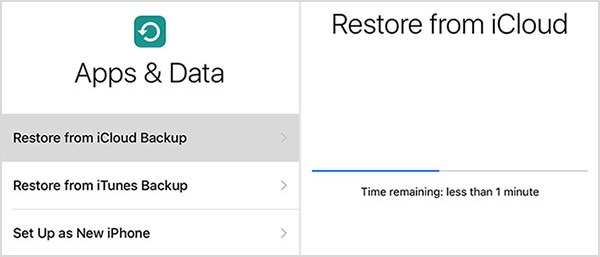
Suggerimenti:
1. I dati esistenti sul tuo iPad verranno cancellati e tu avrai fatto meglio backup iPad per evitare qualsiasi perdita di dati.
2. Quando configuri il tuo iPad come nuovo, devi abilitare le impostazioni Wi-Fi, poiché la sincronizzazione dei messaggi tramite iCloud richiede il Wi-Fi.
Modo 2. Come sincronizzare i nuovi messaggi da iPhone a iPad con ID Apple
Se desideri che il tuo iPad sincronizzi i messaggi inviati o ricevuti da iPhone, puoi utilizzare le impostazioni di iMessage tramite ID Apple per sincronizzare i messaggi da iPhone a iPad.
Passaggio 1. Abilitare iMessages su iPad
Su iPad, vai su "Impostazioni"> "Messaggi"> Accedi al tuo ID Apple utilizzato sul tuo iPhone.
Quindi l'opzione "iMessage" sarà abilitata.
Nella sezione "Invia e ricevi" per confermare il numero di telefono o l'e-mail "PUOI ESSERE RAGGIUNTO DA IMMAGINE A" o "INIZIA NUOVE CONVERSAZIONI DA".
Nella sezione "STORIA DEI MESSAGGI" imposta "Conserva messaggi" per 30 giorni / 1 anno o per sempre come preferisci.
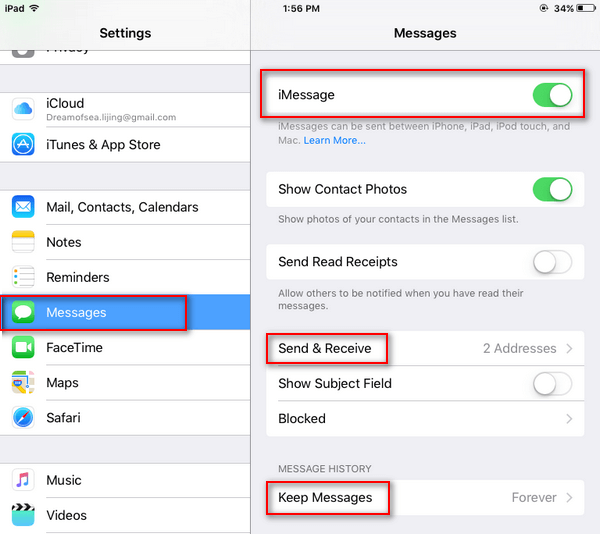
Passaggio 2. Sincronizza i messaggi di iPhone
Quando altri ti inviano iMessage o messaggi di testo sul tuo iPhone, anche il tuo iPad riceverà i messaggi.
Qui puoi inviare iMessage, messaggi di testo o messaggi emoji dal tuo iPad al ricevitore.
Suggerimenti:
1. Quando disattivi iMessage su iPhone, puoi comunque utilizzare iPad per ricevere o inviare nuovi iMessage o messaggi di testo, anche MMS. (iMessaggi non consegnati?)
2. Se il ricevitore disattiva iMessage, invierai i messaggi da iPad o iPhone come messaggi di testo e dovrai pagare in base al tuo piano di operatore. (I messaggi di testo inviati saranno contrassegnati in verde mentre iMessage in blu.)
3. Quando elimini conversazioni di messaggi sul tuo iPhone o iPad, l'altro dispositivo non sarà interessato.
Modo 3. Come sincronizzare tutti i messaggi da iPhone a iPad senza perdere dati
L'ultimo modo è il metodo consigliato, quando si desidera sincronizzare tutti i messaggi iPhone su iPad senza cancellare i dati sul proprio iPad.
Quello che devi fare è copiare messaggi di testo, iMessage e MMS da iPhone a computer, quindi inserire i messaggi dal computer a iPad.
Passaggio 1. Backup dei messaggi iPhone su Mac
Correre Trasferimento iPhone sul tuo computer. Questo strumento ha la versione per Windows e Mac. Qui prendiamo il computer Mac come esempio.
Collega il tuo iPhone al Mac con cavo USB, fai clic su "SMS"> "Esporta in"> "Esporta tutti i messaggi" / "Esporta messaggi selezionati" come "File CSV" sul tuo Mac.
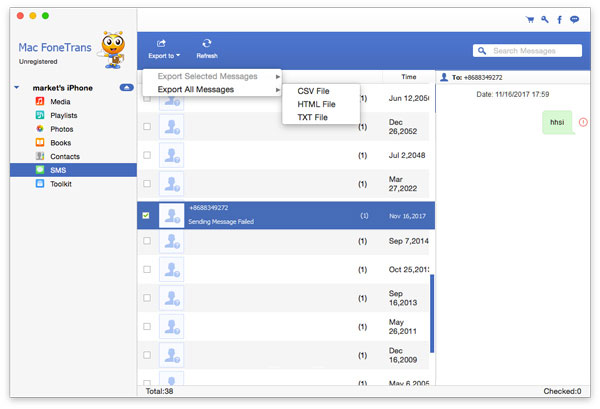
Passaggio 2. Sincronizza i messaggi iPhone su iPad
Qui hai bisogno di un altro strumento gratuito, iTools, per aiutarti a completare il processo.
1. Esporta i messaggi iPad sul computer con iTools
Esegui iTools sul tuo computer. Collega il tuo iPad al computer. Questo software rileverà il tuo iPad.
Fai clic su "Casella degli strumenti"> "Backup / Ripristino iTunes"> "Backup" per scegliere il tuo iPad dall'elenco a discesa di "Seleziona un dispositivo per il backup"> Scegli "Nuovo backup" per salvare il backup dei messaggi iPad sul tuo computer> Fai clic su "OK" per salvare le modifiche.
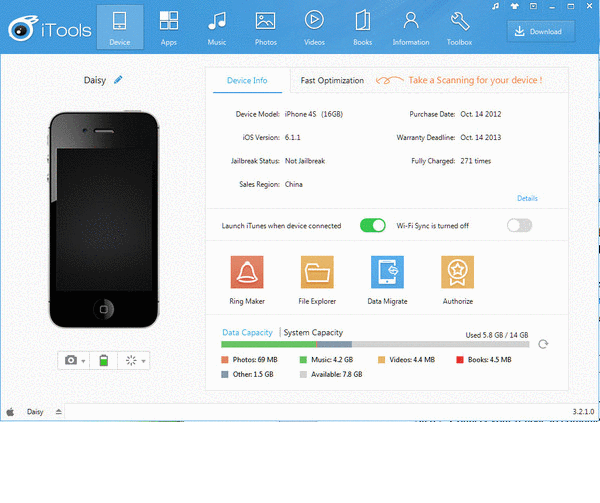
2. Conservare il messaggio iPad che non si desidera cancellare
Attendere secondi per il backup dei messaggi SMS. Fai doppio clic sul nome del tuo iPad nella finestra a comparsa> Fai clic su "Messaggi"> Fai doppio clic su "sms.db" per visualizzare e controllare i messaggi SMS dell'iPad che non desideri cancellare dal tuo iPad> Fai clic su "Esporta" per salvare i messaggi SMS dell'iPad sul tuo computer come CSV.
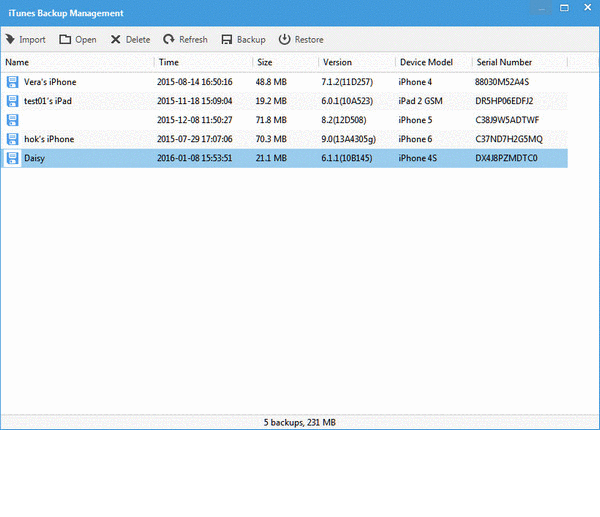
3. Unisci i messaggi iPhone e iPad
Copia i messaggi iPhone esportati e incollali nel file CSV dei messaggi iPad senza linee ridondanti. Quindi fare clic su "Salva con nome" e rinominare il file unito nel file CSV.
4. Trasferisci i messaggi dal computer all'iPad
Torna a iTools fai clic su "Toolbox"> "iTunes Backup / Restore"> Trova il tuo iPad e fai doppio clic su "Messaggi"> Fai doppio clic su "sms.db"> Seleziona "Numero di telefono" per scegliere tutti i messaggi di testo su iPad> "Elimina"> Fai clic su "Importa" nella stessa barra dei menu> "Importa da CSV" per trovare il tuo file CSV unito rinominato> "Apri"> "Sincronizza con dispositivo" per scegliere il tuo iPad e seguire le istruzioni visualizzate per completare processi.
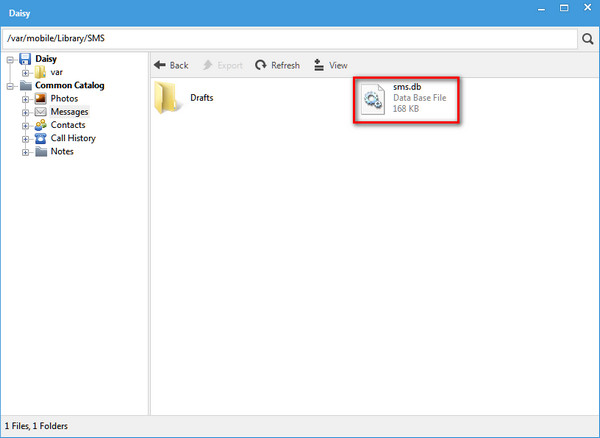
Quindi il tuo iPad si riavvierà automaticamente e puoi controllare i messaggi sincronizzati su iPad.
Conclusione
Questa pagina condivide tre metodi di sincronizzazione dei messaggi da iPhone a iPad. Puoi utilizzare il backup iCloud per sincronizzare i vecchi messaggi con la sovrascrittura dei dati; Puoi abilitare l'account iCloud e iMessages su iPad per ricevere e inviare nuovi messaggi da iPhone. Ultimo ma non meno importante, non dimenticare di utilizzare l'ultimo metodo per sincronizzare i messaggi di testo di iPhone e iMessage su iPad senza perdita di dati.
Cosa pensi di questo post?
Ottimo
Valutazione: 4.8 / 5 (in base ai voti 178)